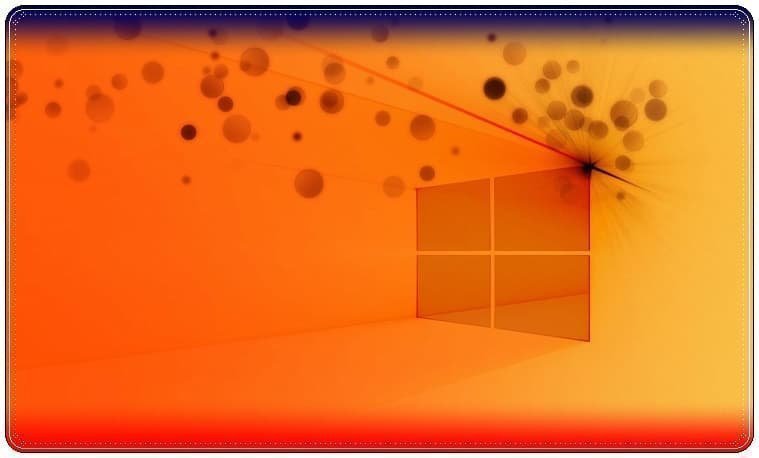
Bilgisayarınızda, kaynak tüketen ve arka planda çalışan uygulamaları kapatma işlemi performans artışı sağlayabilirsiniz.
Windows 10, işletim sistemi ile birlikte yerleşik olarak gelen uygulamaların arka planda çalışmasına izin verir. Arka plan uygulamalarını kullanmadığınız zamanlarda bile sürekli olarak çalışır.
Arka plan uygulamaları bildirim gönderebilir, bilgi alabilir ve arka planda devamlı çalışarak kaynak tüketirler.
Bu uygulamalar sisteminiz donanımsal açıdan düşük özelliklere sahip ise performans kayıplarına neden olurlar. Windows ‘un geç açılma sebeplerinden en kritik olanı da bilgisayarınızı açtığınızda arka planda açılmaya başlayan programlardır.
Windows 10’da arka planda çalışan uygulamalar nelerdir?
Windows 10’da arkaplanda çalışan uygulamalardan bazıları şunlardır:
Alarmlar ve Saat, Ayarlar, Bağlan, Filmler ve TV, Mail, Fotoğraflar, Geri Bildirim Merkezi, Groove Müzik, Haritalar, Hava Durumu, Hesap Makinesi, Hava Durumu, Kamera, Kişiler, Mesajlaşma, Microsoft Edge, Microsoft Solitaire Collection, Microsoft Store, Mixed Reality Viewer, Office’i Edinin, OneNote, Paint 3D, Posta, Print 3D, Ses Kaydedicisi, SkecthBook, Skype, Sticky Notes, Windows Defender Güvenlik Merkezi, Xbox, Yardım Al, Ücretli Wifi & Hücresel, İpuçları…
Mesela Mail uygulamasını örnek verelim. Mail uygulaması arka planda devamlı çalışır. ve çalışırken de gelen kutunuza yeni bir e-posta geldiğinde bunu otomatik olarak kontrol edip size bildirir.
Windows 10’da kullanmadığınız arkaplanda çalışan uygulamaları kapatma yoluyla kaynak tüketen, bilgisayarda açık programları kapatarak cihazda performans artışı sağlayabilirsiniz.
Windows 10’da Arkaplanda çalışan uygulamaları kapatma nasıl yapılır?
Arka planda çalışan uygulamaları kapatma işlemi için öncelikle Windows 10’da arkaplanda çalışan uygulamaları bulalım.
Arkaplanda çalışan uygulamaları görmek için:
- Başlat‘a tıklayarak Ayarlar bölümüne girin.
- Ayarlar bölümünde Gizlilik seçeneğini tıklayın.
- Sol taraftaki listeden Arka plan uygulamaları‘na tıklayın.
- Sağ tarafta uygulamaların arka planda çalışmasına izin ver listesi çıkacaktır.
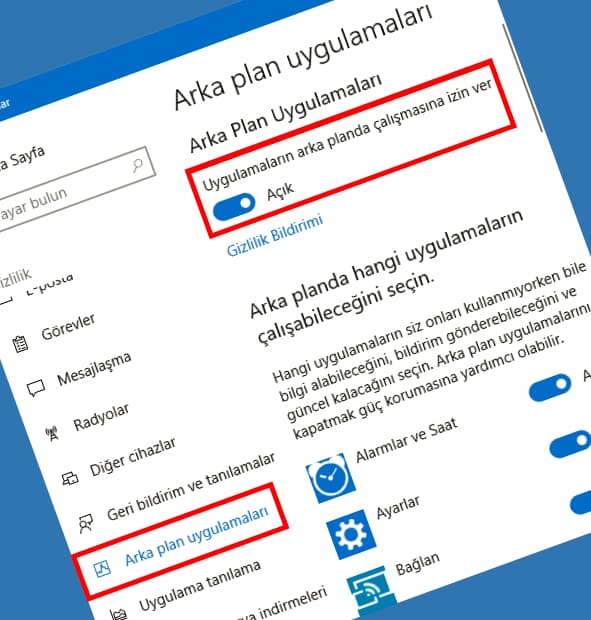
Buradan Windows 10 arka planda çalışan gereksiz programlardan istemediğiniz kullanmadığınız uygulamaları devre dışı bırakın.
Videolu anlatım
Kapattığınız programların etkinlikleri tekrar siz onları çalıştırana kadar kapalı kalacaktır. Tüm verilen adımları uyguladıktan sonra arka planda çalışan ve kaynak tüketen programlardan kurtulmuş olacaksınız.
Arka planda çalışan uygulamaları kapatma yazımız burada sona erdi.
- Windows 10 Gereksiz Hizmetler Nedir, Nasıl Kapatılır?
- Windows ile Gelen Uygulamalar Nasıl Kaldırılır?
- Windows 10 Oturum Açma Seçenekleri Nelerdir?
Windows arka planında çalışan uygulamalar nasıl görülür?
Windows arka planında çalışan uygulamaları Windows Ayarları bölümünde bulunan Gizlilik bölümünden arkaplan uygulamalarına girerek görebilirsiniz.